Adjusting manual density: text+photo mode -12, Adjusting manual density: text mode -12, Adjusting manual density: text+photo mode – TA Triumph-Adler DC 2162 User Manual
Page 112: Adjusting manual density: text mode, System settings 3-12 4, Press [lighter] or [darker] to adjust the density, System menu / counter
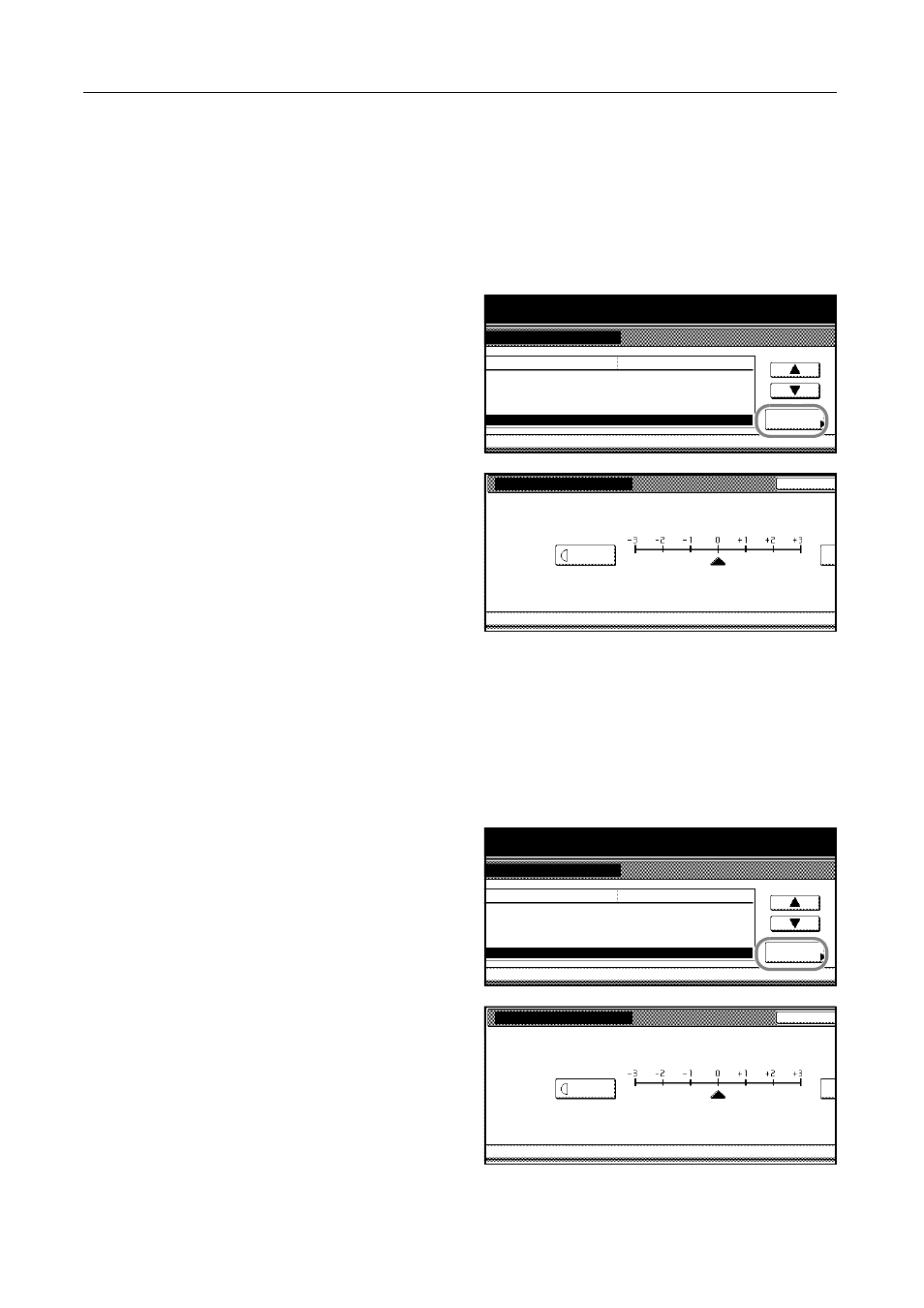
System Settings
3-12
4
Press [Close]. The touch panel will return to the Copy Default screen.
Adjusting Manual Density: Text+Photo Mode
Adjust the median value for the manual density range. This adjustment optimizes for copying
documents containing both text and photo images.
1
Access the Copy Default screen. (For instructions, refer to Accessing the Copy Default Screen on
page 3-3.)
2
Press [S] or [T] to select Adj. Manual
dens.(Mixed) and press [Change #].
3
Press [Lighter] or [Darker] to adjust the
density.
4
Press [Close]. The touch panel will return to the Copy Default screen.
Adjusting Manual Density: Text Mode
Adjust the median value for the manual density range. This adjustment optimizes for copying
documents containing text.
1
Access the Copy Default screen. (For instructions, refer to Accessing the Copy Default Screen on
page 3-3.)
2
Press [S] or [T] to select Adj. Manual
dens.(Text) and press [Change #].
3
Press [Lighter] or [Darker] to adjust the
density.
System Menu / Counter
System Menu
Copy Default
Default Paper Source
Paper Source for Cover
Default menu
Setting mode
Auto % Priority Setting
Adjust auto density.
Adj. Manual dens.(Mixed)
Cassette 1
Change #
Multi purpose tray
Off
Standard
Standard
Adj. Manual dens.(Mixed)
Back
Copy Default
System Menu
Adjust density default setting. (Manual, Text+Photo)
Lighter
Dar
-
System Menu / Counter
System Menu
Copy Default
Paper Source for Cover
Auto % Priority Setting
Default menu
Setting mode
Adjust auto density.
Adj. Manual dens.(Mixed)
Adj. Manual dens.(Text)
Multi purpose tray
Change #
Off
Standard
Standard
Standard
Adj. Manual dens.(Text)
Back
Copy Default
System Menu
Adjust density default setting. (Manual, Text)
Lighter
Dar
-
